Jak zmienić nazwę hiperłącza w Outlooku?
Domyślnie, po wpisaniu adresu e-mail w treści wiadomości e-mail, po kliknięciu klawisza spacji lub klawisza Enter, zostanie on automatycznie zmieniony w hiperłącze z widocznym adresem e-mail. Czasami nie chcesz, aby adres e-mail był wyświetlany bezpośrednio w treści wiadomości e-mail, ale chcesz zastąpić go słowami typu „Kliknij tutaj” lub czymś innym. Teraz musisz zmienić nazwę hiperłącza. W tym artykule dowiesz się, jak zmienić nazwę hiperłącza ze szczegółami w programie Outlook.
Zmień nazwę hiperłącza w Outlooku
- Automatyzuj wysyłanie e-maili za pomocą Auto CC / BCC, Auto Forward według zasad; wysłać Automatyczna odpowiedź (Poza biurem) bez konieczności korzystania z serwera wymiany...
- Otrzymuj przypomnienia takie jak Ostrzeżenie BCC podczas odpowiadania wszystkim, gdy jesteś na liście BCC, oraz Przypomnij o braku załączników za zapomniane załączniki...
- Popraw wydajność poczty e-mail dzięki Odpowiedz (wszystkim) z załącznikami, Automatyczne dodawanie pozdrowień lub daty i godziny do podpisu lub tematu, Odpowiedz na wiele e-maili...
- Usprawnij wysyłanie e-maili za pomocą Przypomnij sobie e-maile, Narzędzia załączników (Kompresuj wszystko, automatycznie zapisuj wszystko...), Usuń duplikaty, Szybki raport...
 Zmień nazwę hiperłącza w Outlooku
Zmień nazwę hiperłącza w Outlooku
Aby zmienić nazwę hiperłącza w programie Outlook, wykonaj następujące czynności.
1. Kliknij prawym przyciskiem myszy hiperłącze, którego nazwę chcesz zmienić.
2. Następnie kliknij Edytuj hiperłącze w menu po kliknięciu prawym przyciskiem myszy.
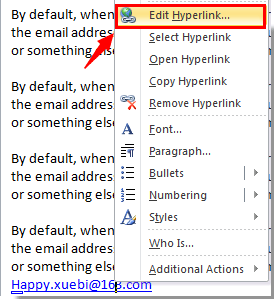
3. w Edytuj hiperłącze Wyczyść zawartość w Tekst do wyświetlenia a następnie wpisz słowa, które chcesz wyświetlić. Kliknij OK przycisk. Zobacz zrzut ekranu:
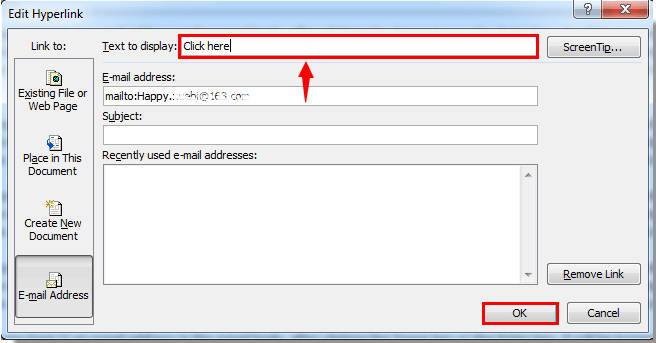
4. Następnie możesz zobaczyć, że teksty wyświetlane hiperłącza zostaną zastąpione nowym określonym przez Ciebie.
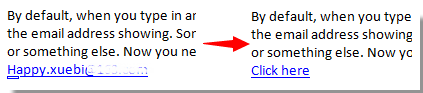
Najlepsze narzędzia biurowe
Kutools dla programu Outlook - Ponad 100 zaawansowanych funkcji, które usprawnią Twoje perspektywy
🤖 Asystent poczty AI: Natychmiastowe profesjonalne e-maile z magią AI — genialne odpowiedzi jednym kliknięciem, doskonały ton, biegła znajomość wielu języków. Zmień e-mailing bez wysiłku! ...
📧 Automatyzacja poczty e-mail: Poza biurem (dostępne dla POP i IMAP) / Zaplanuj wysyłanie wiadomości e-mail / Automatyczne CC/BCC według reguł podczas wysyłania wiadomości e-mail / Automatyczne przewijanie (Zasady zaawansowane) / Automatyczne dodawanie powitania / Automatycznie dziel wiadomości e-mail od wielu odbiorców na pojedyncze wiadomości ...
📨 Zarządzanie e-mail: Łatwe przywoływanie e-maili / Blokuj oszukańcze wiadomości e-mail według tematów i innych / Usuń zduplikowane wiadomości e-mail / Wiecej opcji / Konsoliduj foldery ...
📁 Załączniki Pro: Zapisz zbiorczo / Odłącz partię / Kompresuj wsadowo / Automatyczne zapisywanie / Automatyczne odłączanie / Automatyczna kompresja ...
🌟 Magia interfejsu: 😊Więcej ładnych i fajnych emotikonów / Zwiększ produktywność programu Outlook dzięki widokom na kartach / Zminimalizuj program Outlook zamiast go zamykać ...
>> Cuda jednym kliknięciem: Odpowiedz wszystkim, dodając przychodzące załączniki / E-maile chroniące przed phishingiem / 🕘Pokaż strefę czasową nadawcy ...
👩🏼🤝👩🏻 Kontakty i kalendarz: Grupowe dodawanie kontaktów z wybranych e-maili / Podziel grupę kontaktów na pojedyncze grupy / Usuń przypomnienia o urodzinach ...
O Cechy 100 Poczekaj na eksplorację! Kliknij tutaj, aby dowiedzieć się więcej.

